U盤啟動大師安裝win7系統(tǒng)怎么裝?我們知道是用U盤安裝系統(tǒng)非常方便,比光盤簡單多了,不過對于沒有用U盤裝過系統(tǒng)的用戶來說,U盤安裝系統(tǒng)還是有一定的難度。有用戶制作好U盤啟動大師之后,不知道怎么安裝win7系統(tǒng),下面 小編教大家U盤啟動大師裝win7系統(tǒng)方法。

 2、在需要裝系統(tǒng)的電腦上插入U盤,重啟后不停按F12或F11或Esc等快捷鍵打開啟動菜單,選擇U盤選項回車,比如General UDisk 5.00, 提示,不支持這些啟動鍵的電腦查看第二點設置U盤啟動方法;
2、在需要裝系統(tǒng)的電腦上插入U盤,重啟后不停按F12或F11或Esc等快捷鍵打開啟動菜單,選擇U盤選項回車,比如General UDisk 5.00, 提示,不支持這些啟動鍵的電腦查看第二點設置U盤啟動方法; 3、從U盤啟動進入到這個主菜單,通過方向鍵選擇【02】選項回車,啟動pe系統(tǒng),如果無法進入pe,則選擇【03】舊版PE系統(tǒng);
3、從U盤啟動進入到這個主菜單,通過方向鍵選擇【02】選項回車,啟動pe系統(tǒng),如果無法進入pe,則選擇【03】舊版PE系統(tǒng);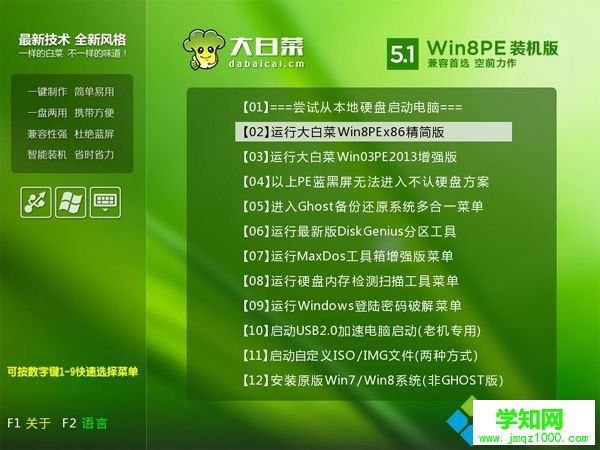 4、進入到pe系統(tǒng),不需要全盤重新分區(qū)的直接執(zhí)行第6步,如果需要重新分區(qū),需備份所有數(shù)據(jù),然后雙擊打開【DG分區(qū)工具】,右鍵點擊硬盤,選擇【快速分區(qū)】;
4、進入到pe系統(tǒng),不需要全盤重新分區(qū)的直接執(zhí)行第6步,如果需要重新分區(qū),需備份所有數(shù)據(jù),然后雙擊打開【DG分區(qū)工具】,右鍵點擊硬盤,選擇【快速分區(qū)】;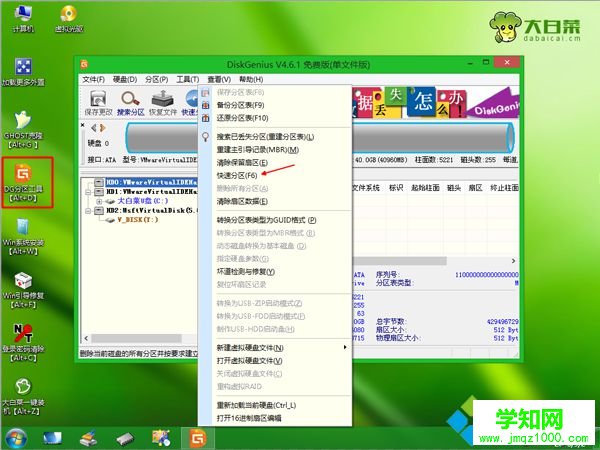 5、設置分區(qū)數(shù)目和分區(qū)的大小,一般C盤建議50G以上,如果是固態(tài)硬盤,勾選“對齊分區(qū)”,扇區(qū)2048即可4k對齊,點擊確定,執(zhí)行硬盤分區(qū)過程;
5、設置分區(qū)數(shù)目和分區(qū)的大小,一般C盤建議50G以上,如果是固態(tài)硬盤,勾選“對齊分區(qū)”,扇區(qū)2048即可4k對齊,點擊確定,執(zhí)行硬盤分區(qū)過程;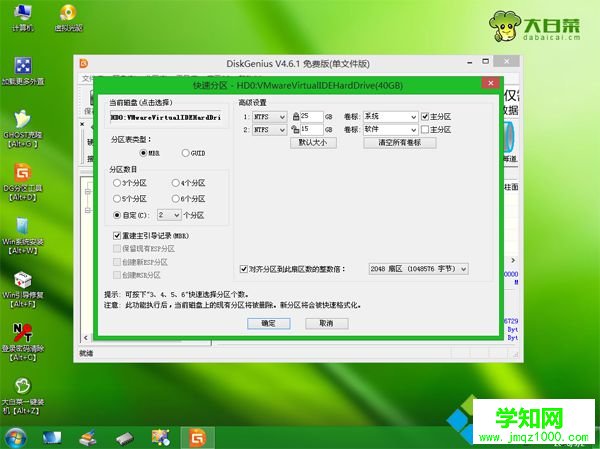 6、分區(qū)好之后,打開【大白菜一鍵裝機】,映像路徑選擇系統(tǒng)html' target='_blank'>iso鏡像,安裝工具會自動提取gho文件,點擊下拉框,選擇win7.gho文件;
6、分區(qū)好之后,打開【大白菜一鍵裝機】,映像路徑選擇系統(tǒng)html' target='_blank'>iso鏡像,安裝工具會自動提取gho文件,點擊下拉框,選擇win7.gho文件; 7、然后點擊“還原分區(qū)”,選擇系統(tǒng)安裝位置,一般是C盤,由于pe下盤符可能會顯示錯亂,如果不是顯示C盤,可以根據(jù)“卷標”、磁盤大小選擇“C盤”,點擊確定;
7、然后點擊“還原分區(qū)”,選擇系統(tǒng)安裝位置,一般是C盤,由于pe下盤符可能會顯示錯亂,如果不是顯示C盤,可以根據(jù)“卷標”、磁盤大小選擇“C盤”,點擊確定;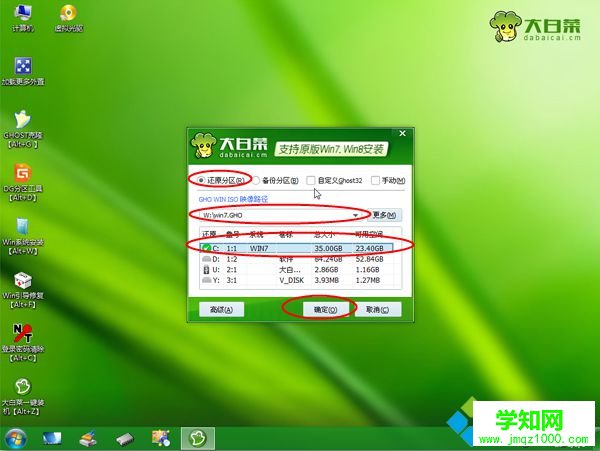 8、彈出這個提示框,勾選“完成后重啟”和“引導修復”,點擊是開始執(zhí)行裝win7系統(tǒng)過程;
8、彈出這個提示框,勾選“完成后重啟”和“引導修復”,點擊是開始執(zhí)行裝win7系統(tǒng)過程;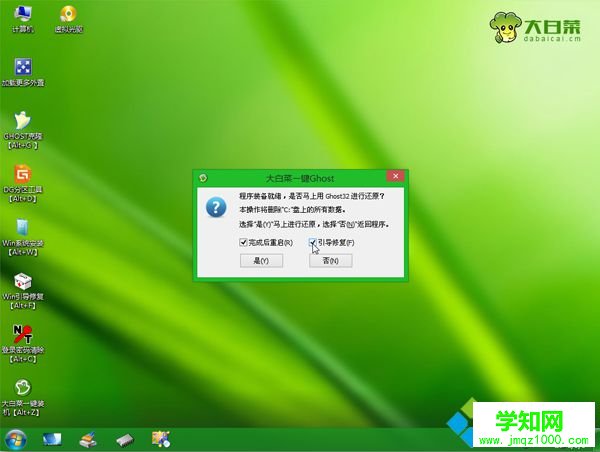 9、轉(zhuǎn)到這個界面,執(zhí)行系統(tǒng)安裝到C盤的操作,這個過程需要5分鐘左右;
9、轉(zhuǎn)到這個界面,執(zhí)行系統(tǒng)安裝到C盤的操作,這個過程需要5分鐘左右;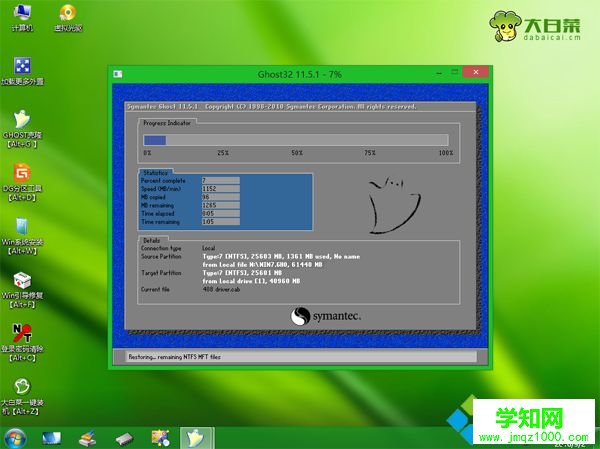 10、操作完成后電腦會自動重啟,此時拔出U盤,重新啟動進入這個界面,繼續(xù)進行裝win7系統(tǒng)驅(qū)動、系統(tǒng)配置以及系統(tǒng)激活過程;
10、操作完成后電腦會自動重啟,此時拔出U盤,重新啟動進入這個界面,繼續(xù)進行裝win7系統(tǒng)驅(qū)動、系統(tǒng)配置以及系統(tǒng)激活過程;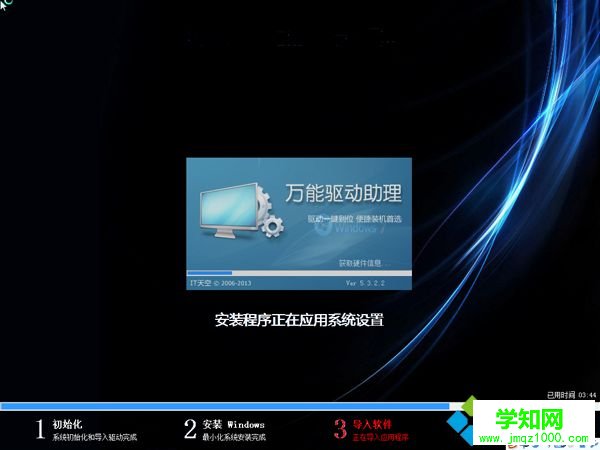 11、安裝過程5-10分鐘,在啟動進入全新系統(tǒng)界面之后,系統(tǒng)就裝好了。
11、安裝過程5-10分鐘,在啟動進入全新系統(tǒng)界面之后,系統(tǒng)就裝好了。
U盤啟動大師裝win7系統(tǒng)教程就為大家介紹到這邊,在制作好U盤啟動大師之后,最重要的一個步驟就是設置U盤啟動,一般是按啟動快捷鍵F12、F11等。
鄭重聲明:本文版權(quán)歸原作者所有,轉(zhuǎn)載文章僅為傳播更多信息之目的,如作者信息標記有誤,請第一時間聯(lián)系我們修改或刪除,多謝。
新聞熱點
疑難解答